来自陕西地区的嚭貓网友提问:iPhone上如何快速将视频静音
本文教您如何将 iPhone 上制作的视频静音。它着眼于两种方法,包括使用 iOS 的内置照片应用程序和通过免费应用程序 iMovie。
如何将现有视频静音?
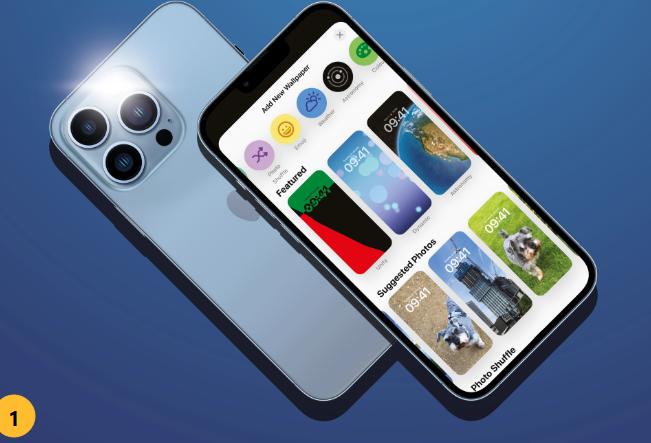 通过 iOS 的照片应用程序,可以将现有视频静音,以便您可以在没有声音的情况下与其他人分享。这是您需要了解的内容。
通过 iOS 的照片应用程序,可以将现有视频静音,以便您可以在没有声音的情况下与其他人分享。这是您需要了解的内容。
您可以随时将视频恢复到之前的状态,只需按照以下步骤操作,然后点击扬声器即可取消静音。
1.点击照片。
2.向下滚动并点击视频。
3.点击您要编辑的视频。
4.点击编辑。
如果您只想暂时将手机上的视频静音,请点击视频下方的扬声器图标,以便您可以安静地观看。
5.点击左上角的扬声器图标。
6.点击完成。
7.该视频现已静音。
如何从 iPhone 视频中删除声音?
从 iPhone 上的现有视频中删除声音的另一种方法是使用 Apple 的免费 iMovie 应用程序。它可以从 App Store 购买,提供了一种快速简单的视频静音方法。以下是具体操作方法。
iMovie 可以从 App Store 免费下载。其他第三方应用程序也可用,但这是最便宜的使用方法。
打开 iMovie。点击加号图标。点击电影。点击媒体。点击视频。找到并点按您想要的视频。点击复选框。点击创建电影。点击视频剪辑。点击音频。向下转动音量滑块。点击完成。点击共享以保存新编辑的视频。可以通过此选项直接与其他用户共享、通过电子邮件发送或保存。
为什么需要删除视频中的声音?
您可能不希望在创建的视频中出现声音有几个关键原因。下面简单介绍一下主要原因。
声音很烦人。如果录制视频时存在大量背景噪音,您可能希望将其删除,因为它不会向现有录制内容添加任何内容。隐私。您在有人与您交谈时拍摄了视频,并且您不想分享对话。通过以下方法之一将其静音以保护您的隐私。添加不同的配乐。使用 iMovie,您可以将其他音轨添加到录音中,从而更改您创建的视频的音调。如何在 iPhone 上将 YouTube 视频静音?
播放 iPhone 版 YouTube 应用中的视频时,按降低音量按钮可关闭声音。或者,在 iPhone 上的浏览??器中打开 YouTube > 将视频展开为全屏视图 > 点击屏幕 > 并选择右上角的音量图标将视频静音。
如何在 iPhone 上将部分视频静音?
使用 iMovie在 iPhone 或 iPad 上分割和编辑视频。使用时间线滚动到电影中要静音的位置 > 点击“操作” > “拆分”。点击新剪辑,然后再次选择“操作”按钮 > “分离” > “音频” > “静音”。
以上就是486g游戏网心清小编为大家介绍的关于《iPhone上如何快速将视频静音》相关内容。如果您喜欢这篇文章,那请您收藏我们的手机教程栏目,更多手机问题、科技等精彩内容为您呈现!
版权声明:本文内容由互联网用户自发贡献,该文观点仅代表作者本人。本站仅提供信息存储空间服务,不拥有所有权,不承担相关法律责任。如果发现本站有涉嫌抄袭侵权/违法违规的内容,欢迎发送邮件至【】举报,并提供相关证据及涉嫌侵权链接,一经查实,本站将立刻删除涉嫌侵权内容。
本文标题:【iPhone上如何快速将视频静音】
本文链接:http://www.486g.com/news/120453.html
时间:09-29
时间:09-29
时间:09-29
时间:09-29

iOS15.2beta2更新了什么 iOS15.2beta2值得升级吗
2023-03-03

2023-03-03
![电脑如何连接热点[windows11连接手机热点方法]](http://img.486g.com/uploads/article/20230304/64026cf43b29e.jpg)
2023-03-04

2023-09-08
